如今,計算機以其巨大的存儲容量、高清屏幕顯示、Hi-Fi聲音體驗、快速的存儲訪問速度以及高速的網絡瀏覽功能,為用戶提供了絕佳的體驗。但是,在我們的日常生活中,檔案丟失似乎总是困扰着我们。
讓我們看一下檔案丟失的九個主要原因,並確定正在發生的檔案丟失的情況。
1.造成檔案丟失的九種原因
-錯誤地刪除重要檔案。
-格式化分割區。
-分區丟失或刪除。
-系統錯誤。
-電源(檢測)失敗。
-硬件故障。
-軟體崩潰。
-程序錯誤。
-病毒攻擊。
丟失檔案常常會讓人沮喪。但是最令人沮喪的是不知道以何種方式救援丟失的檔案。如果使用專業的檔案救援服務公司提供的救援服務,不僅需要支付高昂的費用,而且還必須等待數週或數月。這將會使現在的工作一連停滯很久。這並不是我們想要的。須但是今天,我們有了可以輕鬆找回檔案的檔案救援軟體。
2.如何使用檔案救援軟體救援丟失的檔案
無論出於何種原因,您都可以最好的免費檔案救援軟體Bitwar Data Recovery救援丟失的文檔、照片、視頻、音樂、電影、壓縮檔案等。立即免費免費下載並安裝Bitwar Data Recovery,然後按照檔案救援步驟進行操作。
第一步:啟動Bitwar Data Recovery,然後選擇包含丟失檔案的裝置或磁碟機。
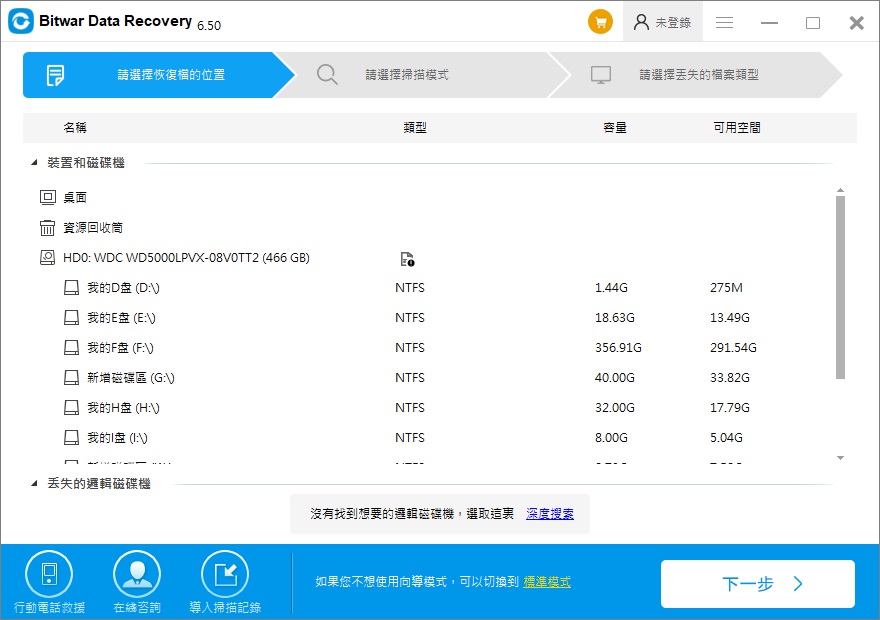
第二步:選擇掃描模式和要還原的檔案類型,然後單擊「掃描」按鈕。
如果您不小心刪除了檔案,請單擊「快速掃描」。快速掃描將還原分區或移動存儲裝置上已刪除的檔案以及已初始化的檔案(例如,使用Shift + Delete刪除的檔案以及從資源回收筒刪除的檔案)。
如果在快速掃描後找不到所需的檔案,則可以選擇深度掃描以搜索硬盤磁碟機的所有扇區並找到檔案。它通常比快速掃描花費更長的時間,並且不會在掃描結果窗口中顯示原始檔案名。
如果分區已快速格式化,則需要選擇「誤格式化掃描」並掃描磁碟機以查找檔案。
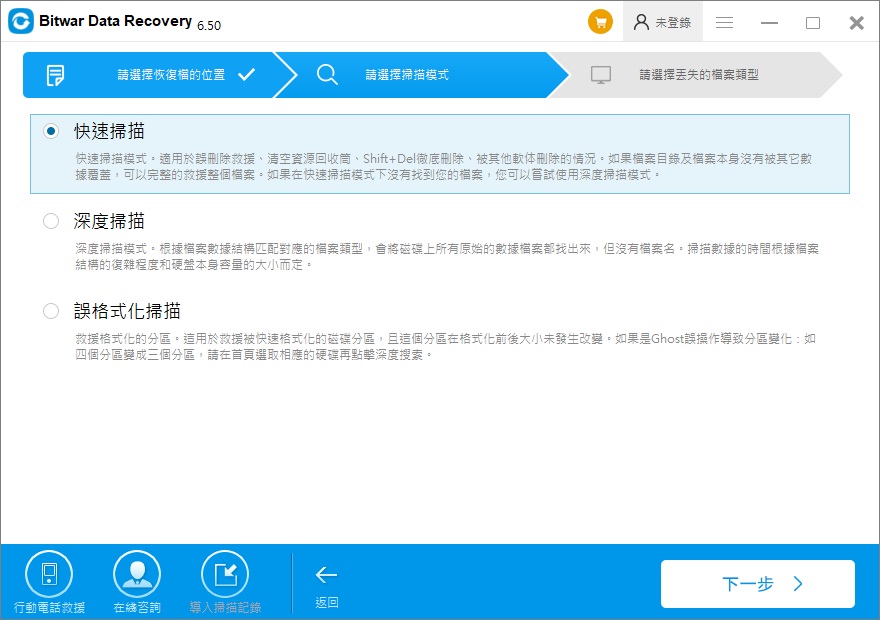
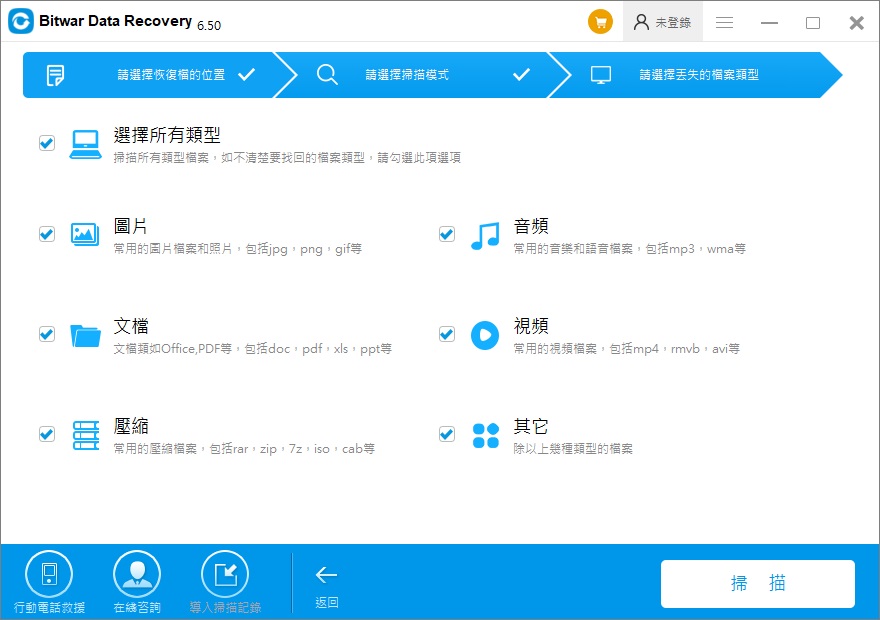
第三步:單擊「掃描」後,軟體將根據所選條件開始掃描。同時,檔案將在掃描結果窗口中依次顯示。找到要還原的檔案後,可以單擊它進行預覽。最後,選擇要還原的檔案,然後單擊「復原」按鈕以將檔案還原到安全分區或存儲裝置。
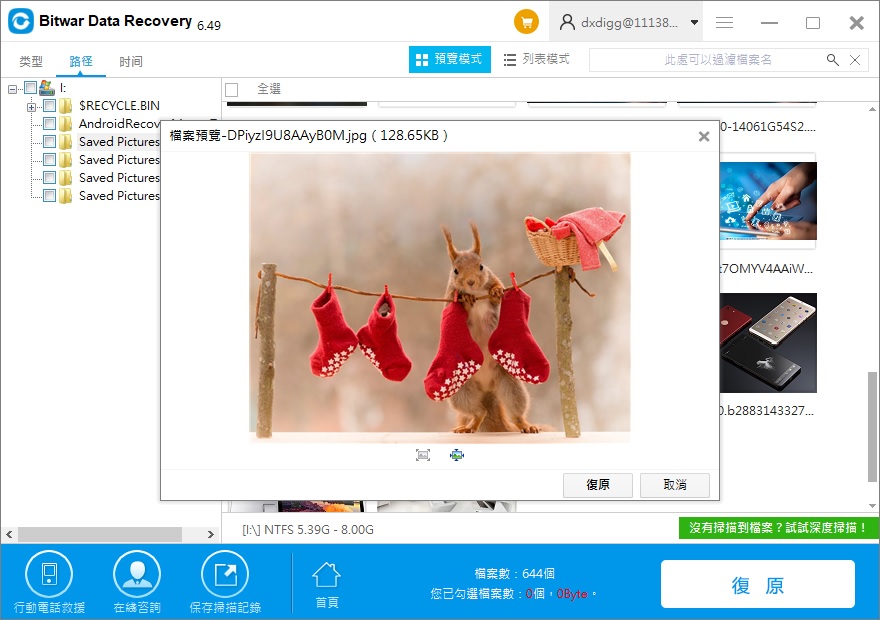
注意,如果沒有掃描到您要救援的檔案,您可以單擊「沒有掃描到檔案?試試深度掃描!」將軟體直接切換到深度掃描模式進行深度掃描。
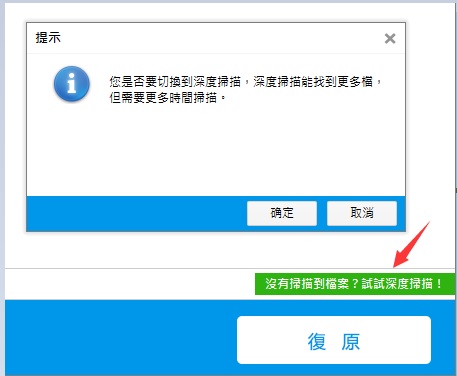
Bitwar Data Recovery的三種預覽方法
預覽使您可以提前查看檔案並確定是否需要檔案。Bitwar Data Recovery有三種預覽和查看檔案的方法。
1.雙擊檔案進行預覽。
2.單擊放大按鈕進行預覽。
3.轉到預覽選項卡,然後單擊縮略圖圖標放大縮略圖預覽。
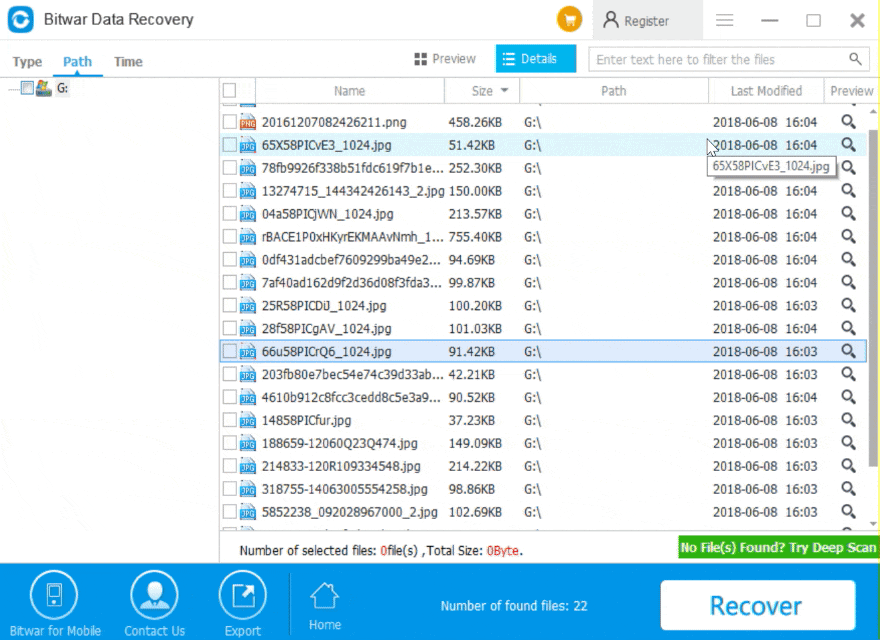
3.結論
今天,我們已經了解了造成檔案丟失的9大原因。雖然檔案丟失並非不可避免,但是我們仍然需要您盡可能仔細操作計算機,不隨意斷電,並使用穩定的USB電纜,按照要求進行USB裝置的插拔。
丟失檔案時,盡快啟動檔案救援軟體進行救援。以避免任何新檔案的保存破壞或損壞舊的檔案,造成檔案徹底丟失。
備份和存儲重要檔案的副本是防止檔案丟失的另一種選擇。但是,Bitwar Data Recovery仍是救援檔案的另一個最佳選擇。它1000%安全,性價比高且高速高效。幾分鐘內即可完成救援。
立即免費安裝Bitwar Data Recovery,防止再次丟失檔案。




